本教程适用版本:WPS 365 点击免费使用
在我们平时使用excel表格办公时,经常需要一个批量匹配的功能。简言之就是将一个表格的内容与另一个表格相对应的配对填入。那么它是如何实现的呢?下面我们就来学习一下。
首先打开两个表格,我们想要将第二个表格中空白的“称号”一栏自动配对填入:
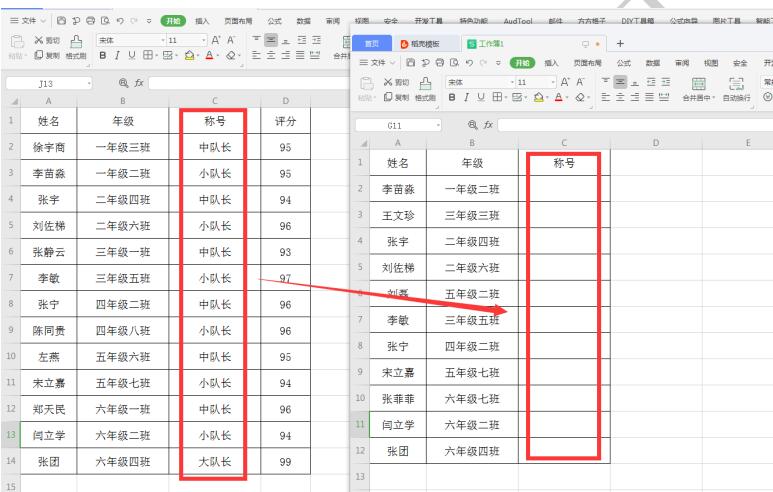 >>免费升级到企业版,赠超大存储空间
点击第二个单元格需要填入称号的某个单元格,这里选择“C2”,点击工具栏上的【插入】,下拉菜单中选择【插入函数】:
>>免费升级到企业版,赠超大存储空间
点击第二个单元格需要填入称号的某个单元格,这里选择“C2”,点击工具栏上的【插入】,下拉菜单中选择【插入函数】:
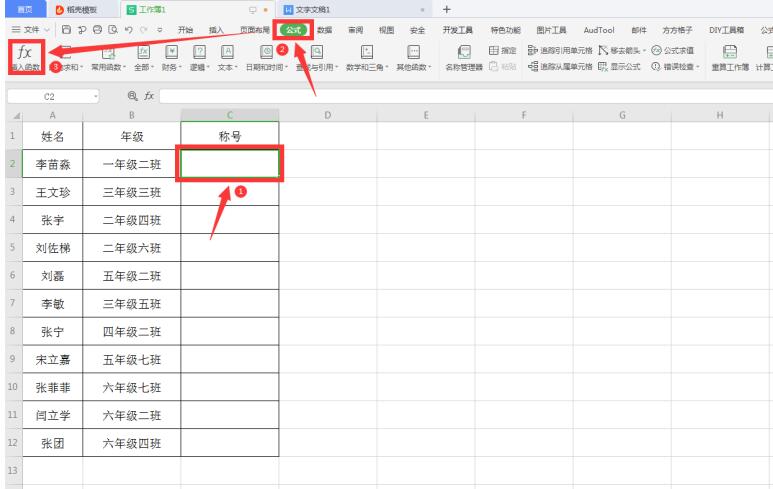 >>免费升级到企业版,赠超大存储空间
在弹出的对话框中选择“IFERROR”函数,点击确定:
>>免费升级到企业版,赠超大存储空间
在弹出的对话框中选择“IFERROR”函数,点击确定:
 >>免费升级到企业版,赠超大存储空间
在弹出的函数参数对话框中,“值”一栏我们需要再添加一个函数,也就是常说的嵌套,该函数是VLOOKUP,输入“(”,再点击A2:
>>免费升级到企业版,赠超大存储空间
在弹出的函数参数对话框中,“值”一栏我们需要再添加一个函数,也就是常说的嵌套,该函数是VLOOKUP,输入“(”,再点击A2:
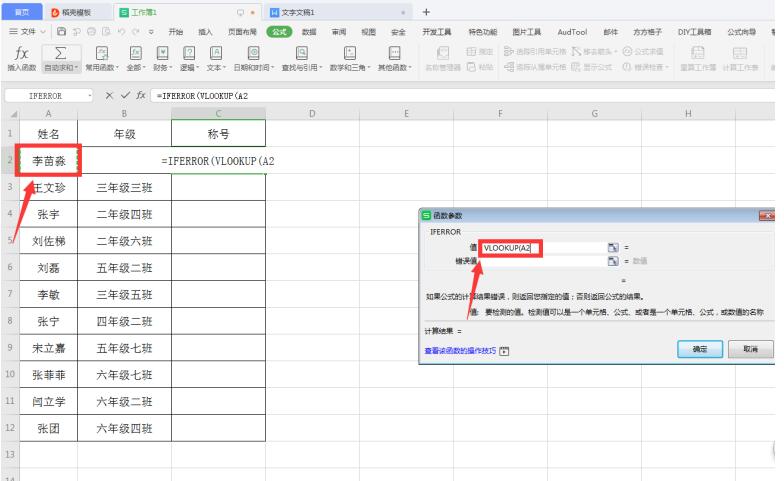 >>免费升级到企业版,赠超大存储空间
用英文符号“,”隔开,选择第一个表格中的所有数据单元格:
>>免费升级到企业版,赠超大存储空间
用英文符号“,”隔开,选择第一个表格中的所有数据单元格:
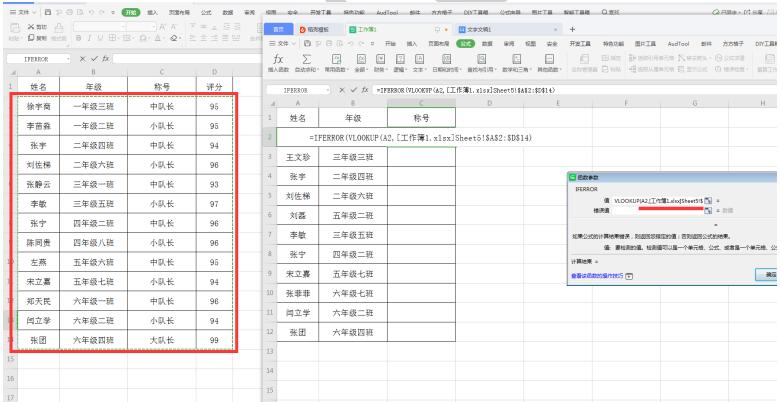 >>免费升级到企业版,赠超大存储空间
继续英文标点“,”隔开,看到称号一栏在第一个表格中的第三列,我们输入“3”,“,”隔开,再输入“0”,末尾输入“)”。在错误值一栏输入英文符号双引号“”””,点击确定:
>>免费升级到企业版,赠超大存储空间
继续英文标点“,”隔开,看到称号一栏在第一个表格中的第三列,我们输入“3”,“,”隔开,再输入“0”,末尾输入“)”。在错误值一栏输入英文符号双引号“”””,点击确定:
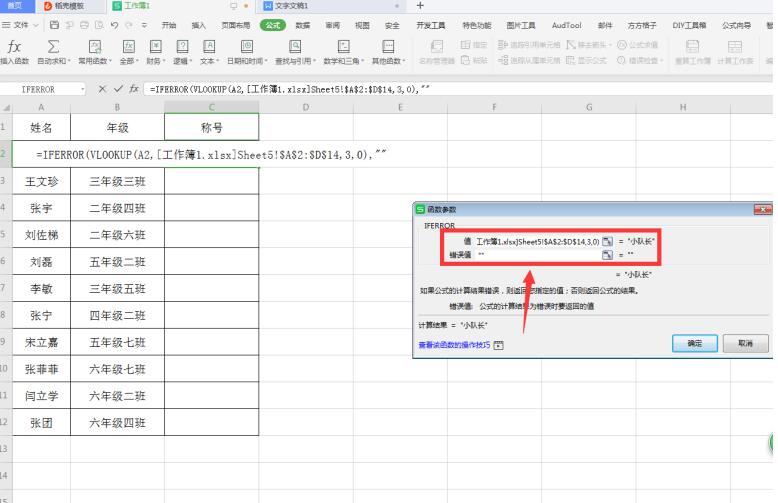 >>免费升级到企业版,赠超大存储空间
最后我们看到在第一个表格中有称号的同学全部自动匹配,而没不存在的同学,称号一栏单元格是空白:
>>免费升级到企业版,赠超大存储空间
最后我们看到在第一个表格中有称号的同学全部自动匹配,而没不存在的同学,称号一栏单元格是空白:
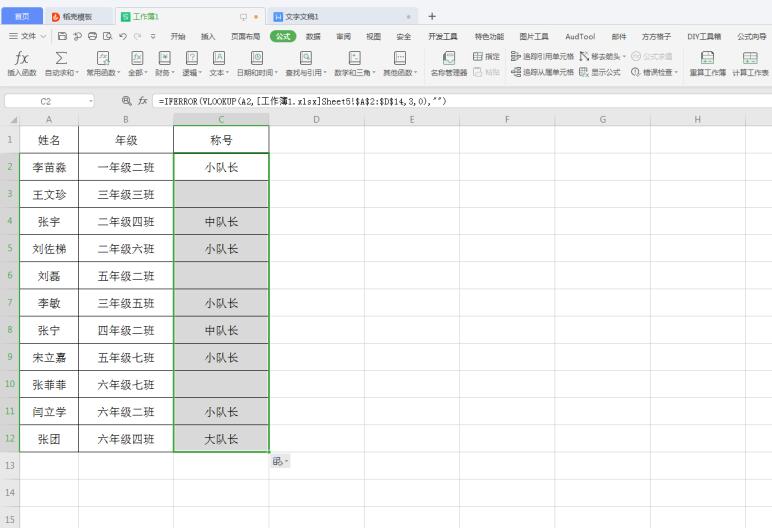 >>免费升级到企业版,赠超大存储空间
以上就是EXCEL表格技巧中关于Excel如何批量配对的技巧,是不是觉得很简单?你们学会了么?
>>免费升级到企业版,赠超大存储空间
以上就是EXCEL表格技巧中关于Excel如何批量配对的技巧,是不是觉得很简单?你们学会了么?

